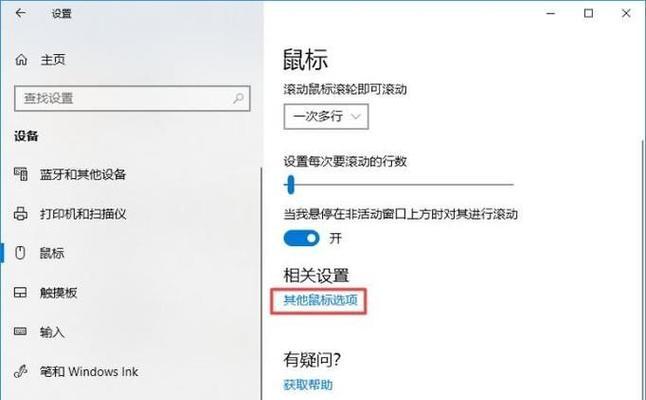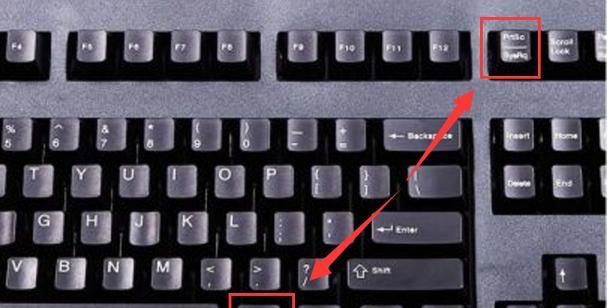电脑是我们生活中必不可少的工具之一,而复制粘贴也是我们在使用电脑时必须经常使用的操作之一。然而,你是否曾遇到过复制粘贴时出现的问题,如无法成功复制粘贴或格式混乱等等?今天,我们将介绍一些技巧,帮助你快速、准确地完成复制粘贴操作。

查看剪切板历史记录
在复制粘贴时,我们经常需要反复进行操作,这时候查看剪切板历史记录将会变得很有用。只需按下“Win+V”组合键,就可以轻松查看之前复制的内容,方便我们选择需要的内容进行粘贴。
使用快捷键进行复制和粘贴
要想更快速地进行复制和粘贴操作,可以使用快捷键。常用的快捷键包括:Ctrl+C(复制)、Ctrl+X(剪切)、Ctrl+V(粘贴)。掌握这些快捷键可以帮助我们在日常办公中提高效率。

使用右键菜单进行复制和粘贴
在电脑上进行复制粘贴操作时,我们也可以使用右键菜单。只需选中需要复制的内容,右键单击,选择“复制”或“剪切”,然后再在需要粘贴的位置右键单击,选择“粘贴”,就能成功完成操作。
使用鼠标中键进行粘贴
使用鼠标中键进行粘贴操作是一种比较方便的方式。只需在需要粘贴的位置单击鼠标中键,就能够快速地将内容粘贴到该位置。
使用剪贴板管理工具
如果你经常需要进行复制粘贴操作,可以考虑使用一些剪贴板管理工具,如Ditto、ClipX等。这些工具可以帮助我们保存多个剪贴板历史记录,方便我们随时查看和使用之前复制的内容。
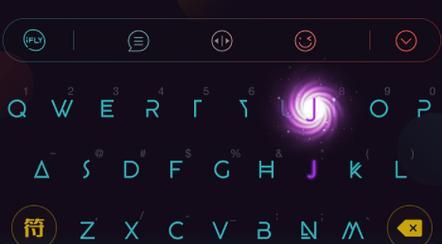
使用截图工具进行截图
在一些情况下,我们需要将某个窗口或屏幕截图后进行复制粘贴。这时候我们可以使用电脑自带的截图工具或一些第三方截图工具进行操作,如Win+Shift+S、SnippingTool等。
使用文本编辑器进行复制粘贴
在一些情况下,我们需要将文本进行整理、编辑等操作后再进行复制粘贴。这时候我们可以使用一些文本编辑器,如Notepad、SublimeText等,方便我们进行文字处理和复制粘贴操作。
使用剪切板扩展工具
除了常用的剪贴板管理工具外,还有一些剪切板扩展工具,如ClipClip、ClipAngel等。这些工具可以扩展剪切板的功能,提供更多实用的操作。
使用OCR识别文字
有时候我们需要复制一些图片中的文字,这时候就需要使用OCR识别文字。OCR软件可以将图片中的文字转换为文本格式,方便我们进行复制粘贴操作。
避免格式混乱
在进行复制粘贴操作时,可能会出现格式混乱的情况。为了避免这种情况,我们可以在复制前将要复制的内容全部选择一遍,再进行复制粘贴操作。
选择正确的复制方式
在进行复制粘贴操作时,我们需要根据不同的情况选择正确的复制方式。在复制网页内容时,我们可以使用“Ctrl+A”选中所有内容,再使用“Ctrl+C”进行复制;在复制表格内容时,则可以使用“Ctrl+Shift+→”选中整个表格,再使用“Ctrl+C”进行复制。
注意复制的内容
在进行复制粘贴操作时,我们需要注意复制的内容是否涉及版权问题。如果涉及版权问题,我们需要先获得作者的授权,才能进行复制和使用。
使用云剪贴板进行复制粘贴
在使用多台电脑时,我们可能需要将一些内容在不同电脑之间进行复制粘贴。这时候,我们可以使用一些云剪贴板工具,如Windows10自带的云剪贴板、Pushbullet等。
学会使用快速搜索
当我们需要复制一些关键词时,可以使用快速搜索来快速找到相关信息。在Chrome浏览器中,我们可以选中需要搜索的内容,右键单击,选择“在Google中搜索”,就能够快速打开搜索结果。
通过以上的介绍,我们了解了很多关于快速复制粘贴文字的技巧和方法。掌握这些技巧可以帮助我们在日常工作中提高效率,减少出错和重复操作的时间和成本。希望这篇文章对大家有所帮助!